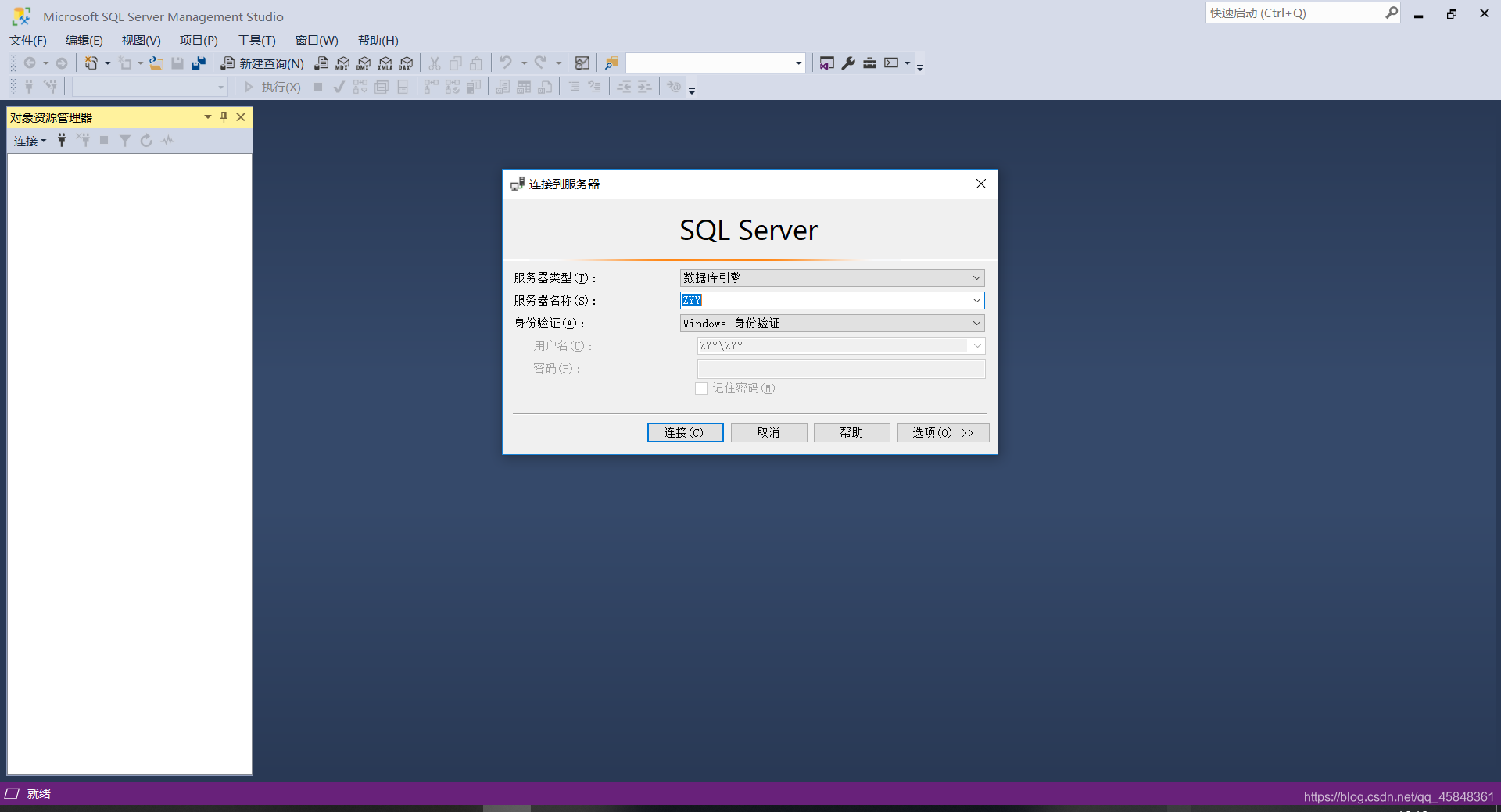一:简介
SQL Server是Microsoft 公司推出的一款关系型数据库管理系统, 是一个全面的数据库平台,使用集成的商业智能 (BI)工具提供了企业级的数据管理服务,SQL Server 数据库引擎为关系型数据和结构化数据提供了更安全可靠的存储功能,让管理人员可以构建和管理用于业务的高可用和高性能的数据应用程序。
二:下载
[软件名称]:SQL Server 2019
[操作系统]:64位
[文件大小]:1.89 GB
[安装环境]:Win10/Win8/Win7
[下载地址]:
https://pan.baidu.com/s/1hyokycT6r4rfYVODnid1Iw
提取码: sq3n
三:安装
1,首先选中我们下载后的【SQL Server 2019(64bit】压缩包,选择【解压到 SQL Server 2019(64bit】
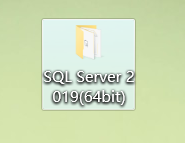
再双击打开【sql_server_2019】文件夹

鼠标右击【setup】选择【以管理员身份运行】
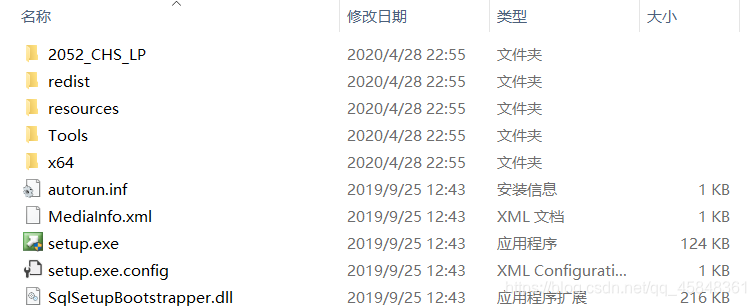
点击【安装】,点击【全新SQL Server独立安装或向现有安装添加功能】
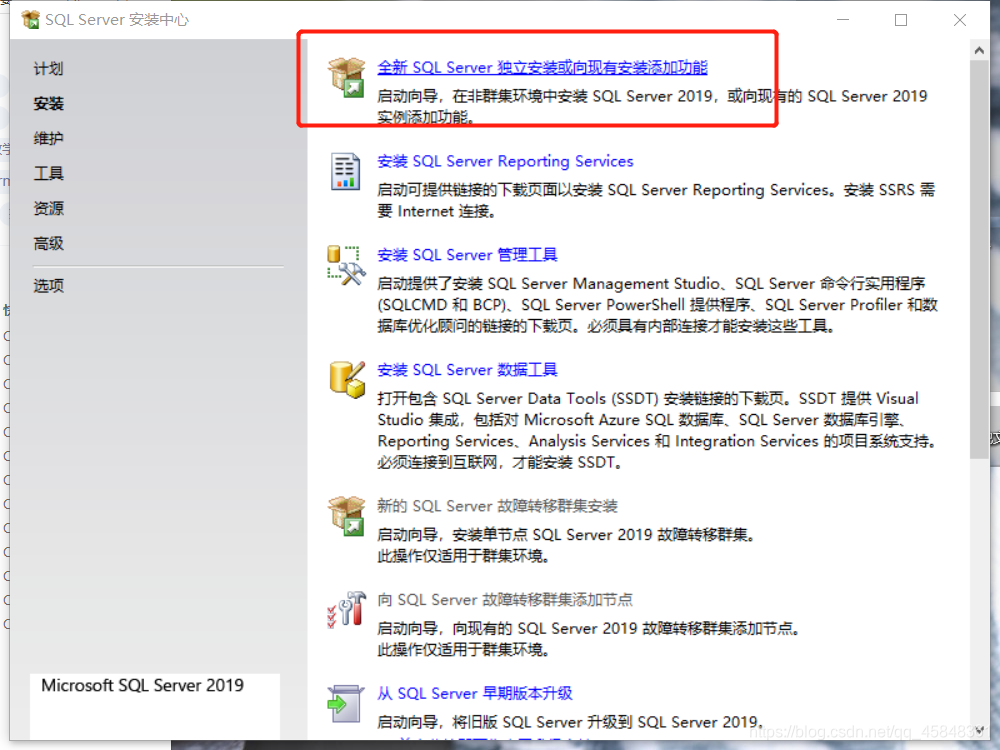
2.选择【制定可用版】点击【下一步】
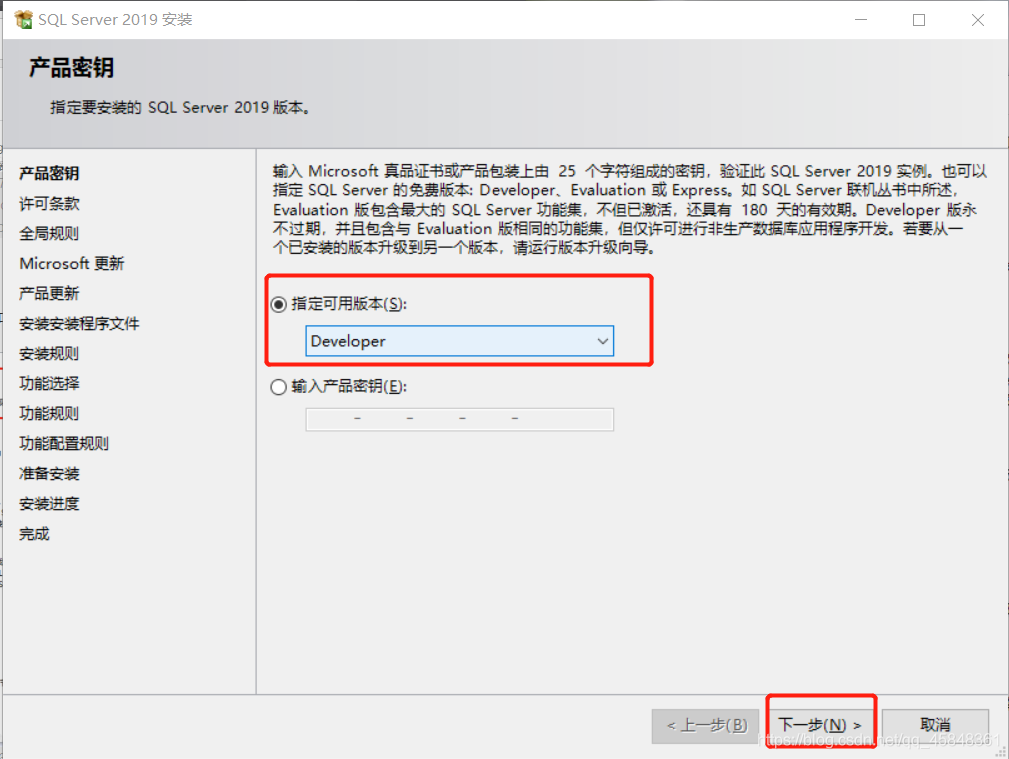
弹出许可条款,勾选【我接受许可条款】,点击【下一步】
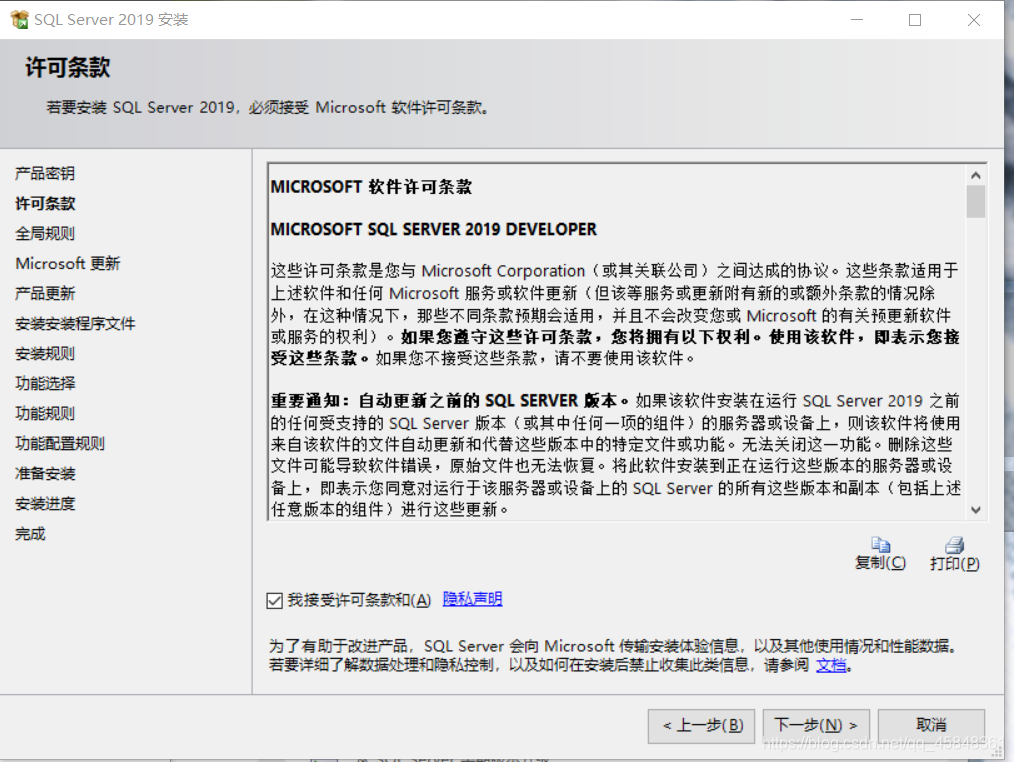
.点击【下一步】
.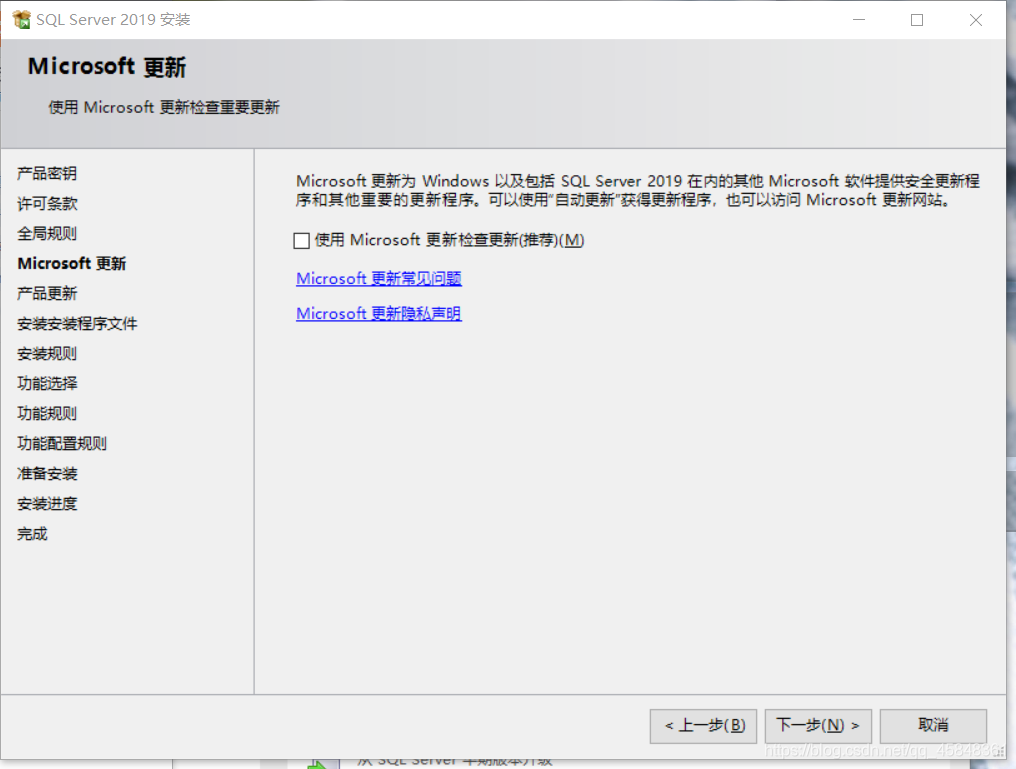
.点击【下一步】
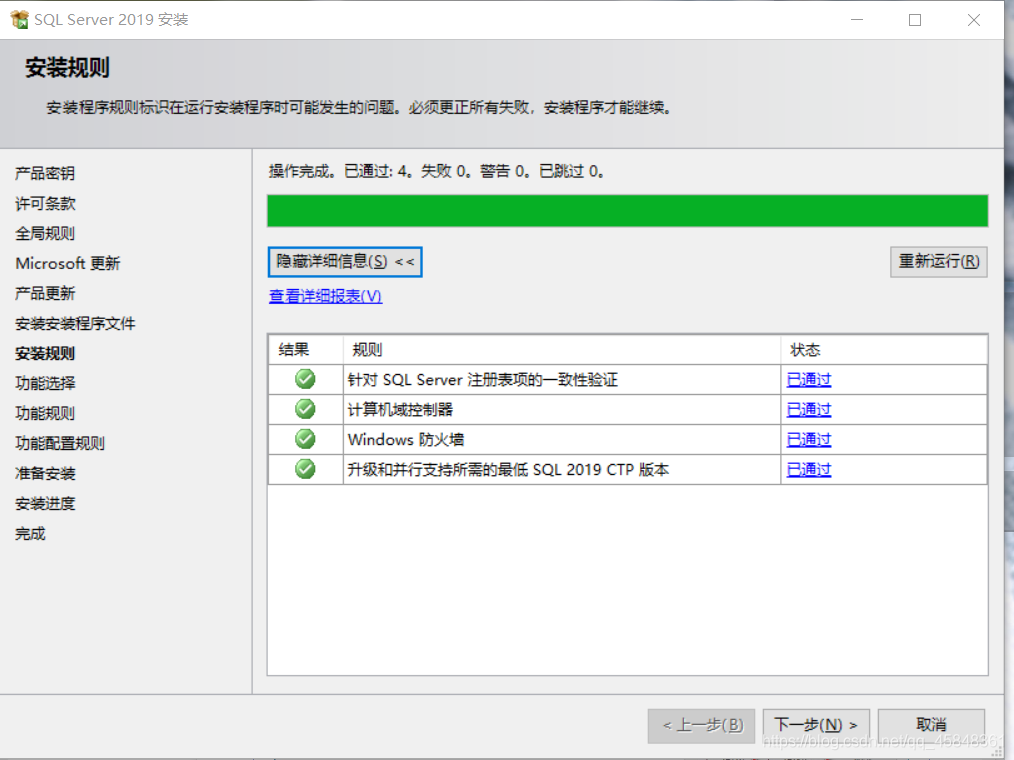
3,选择需要安装的功能(可根据自己的需求选择,一般选择前三个勾选);再选择软件安装路径,建议安装在除C盘以外的磁盘,本教程在L盘新建一个【SQL Server 2019文件夹】(安装路径不能有中文);点击【下一步】
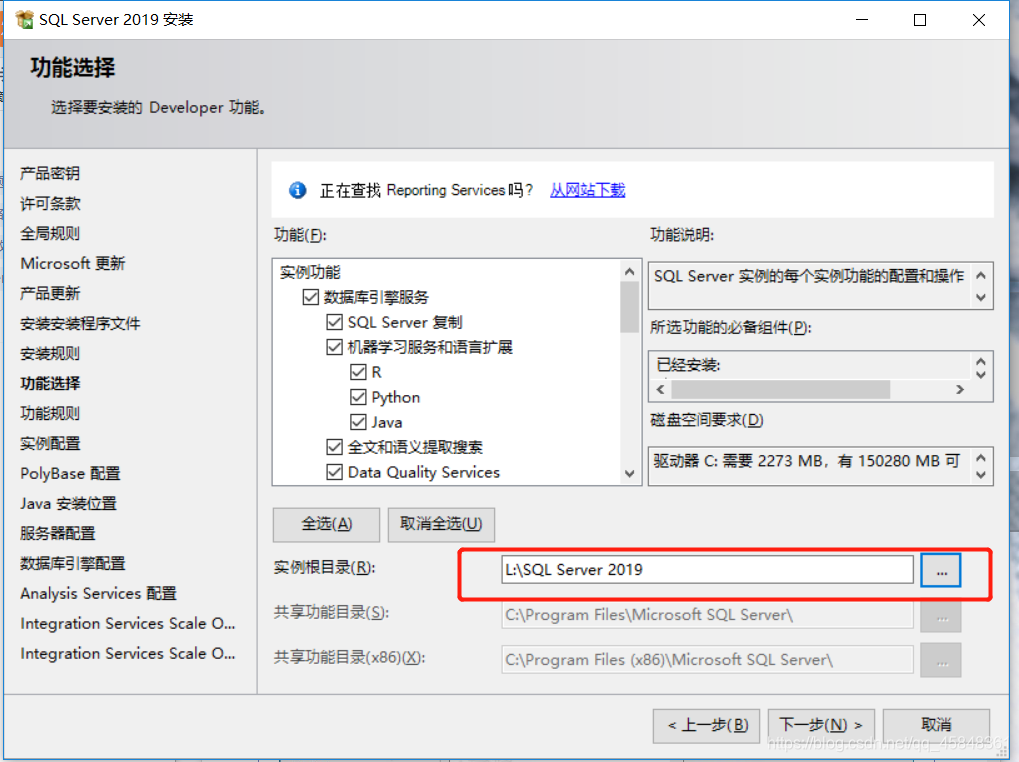
4,命名实例填写,点击【下一步】
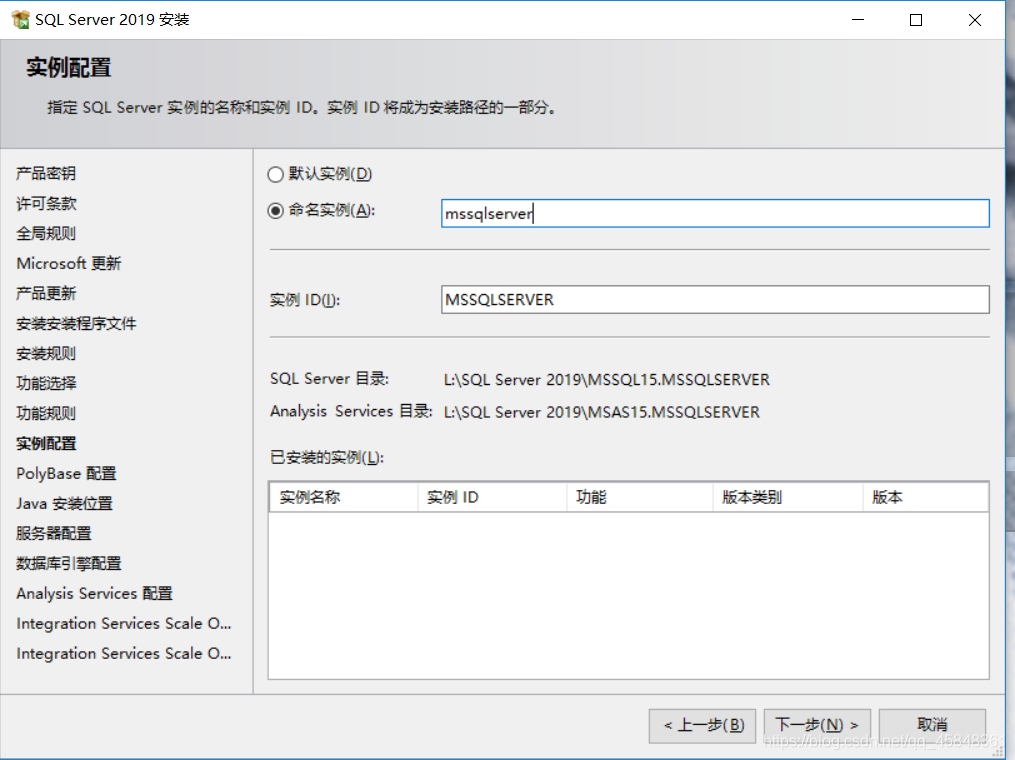
.点击【下一步】
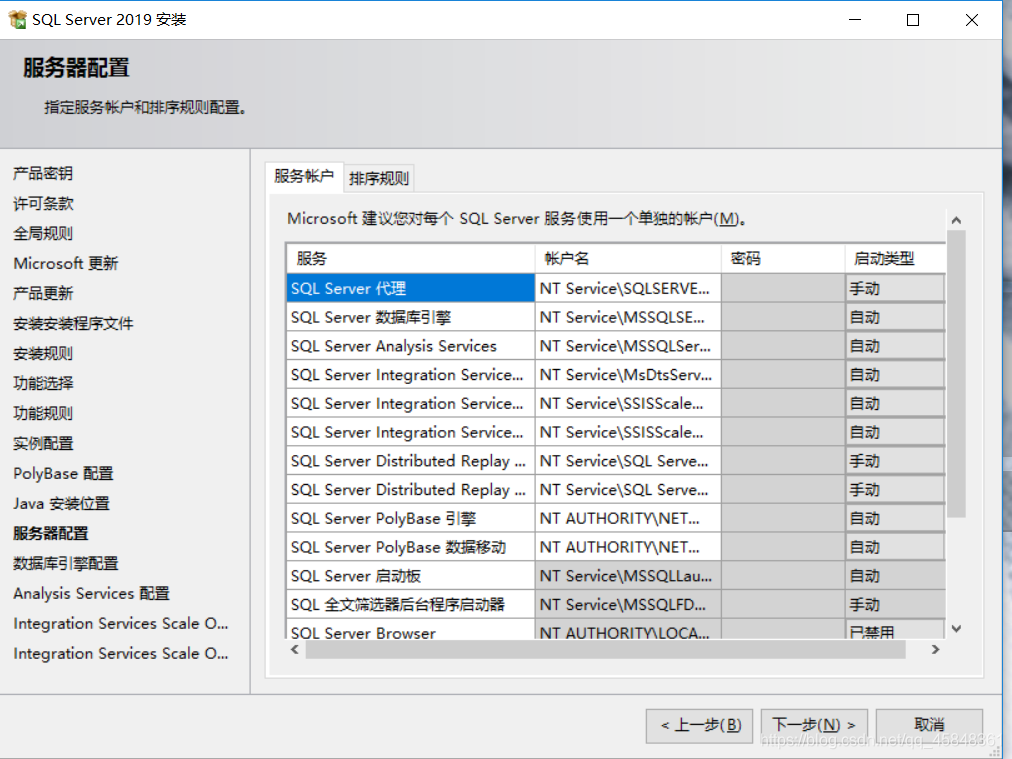
①选择【混合模式】,②输入密码,③点击【添加当前用户】会停顿十几秒,④点击【下一步】。
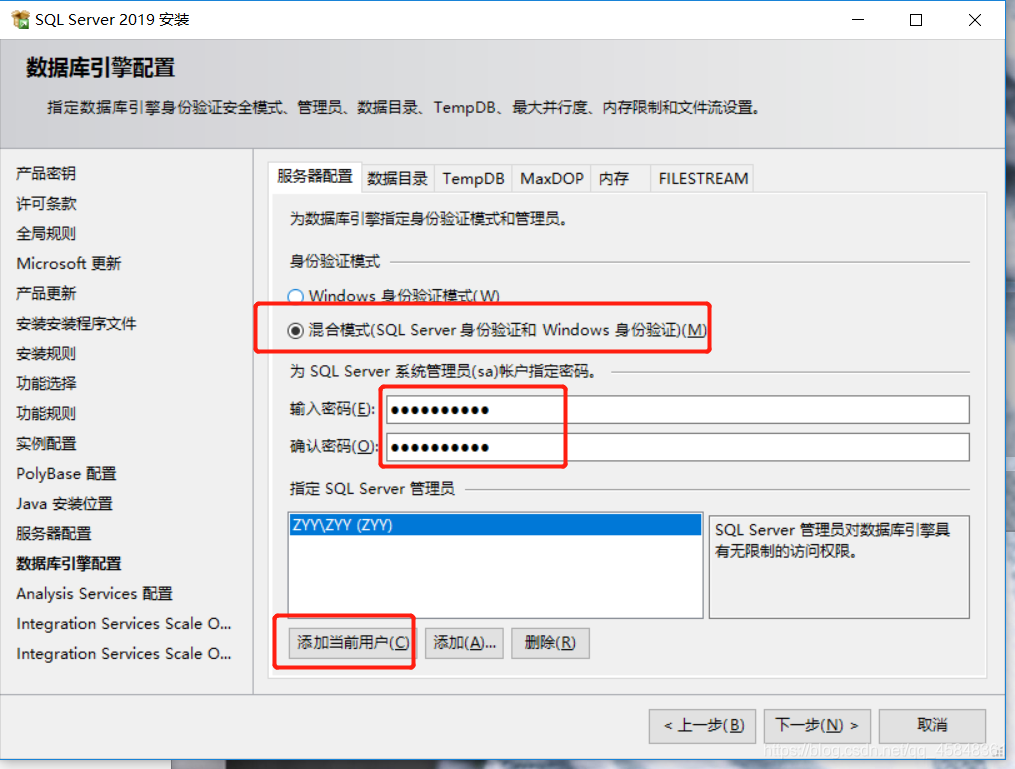
点击【安装】
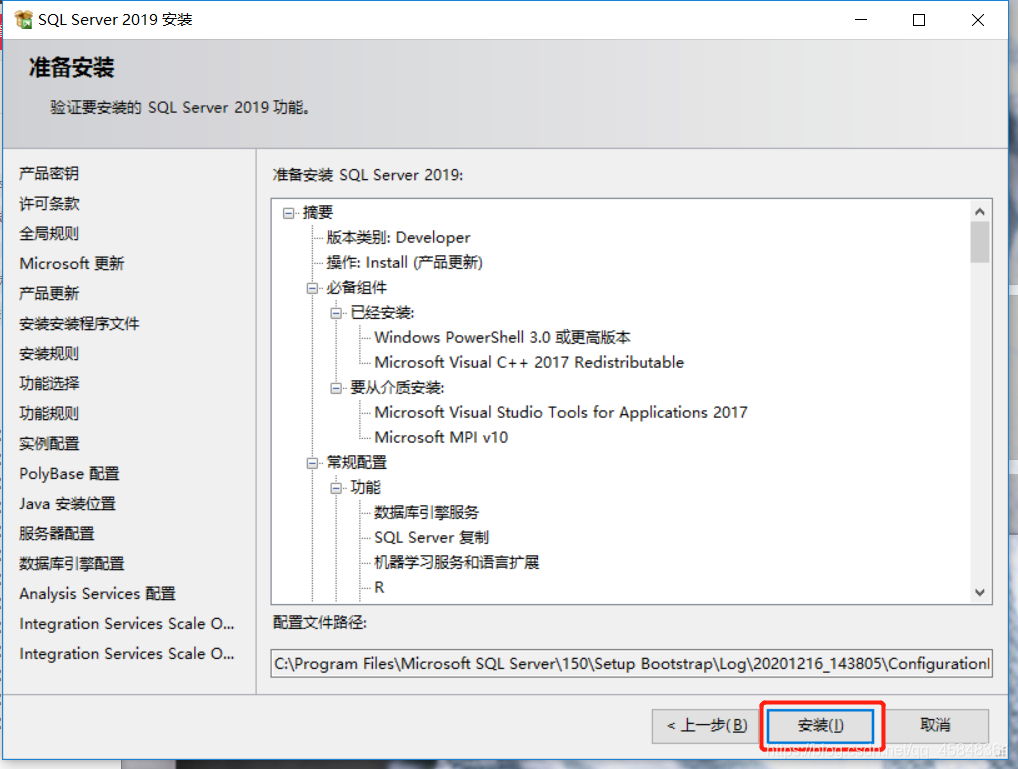
软件正在安装中……请耐心等待15分钟左右
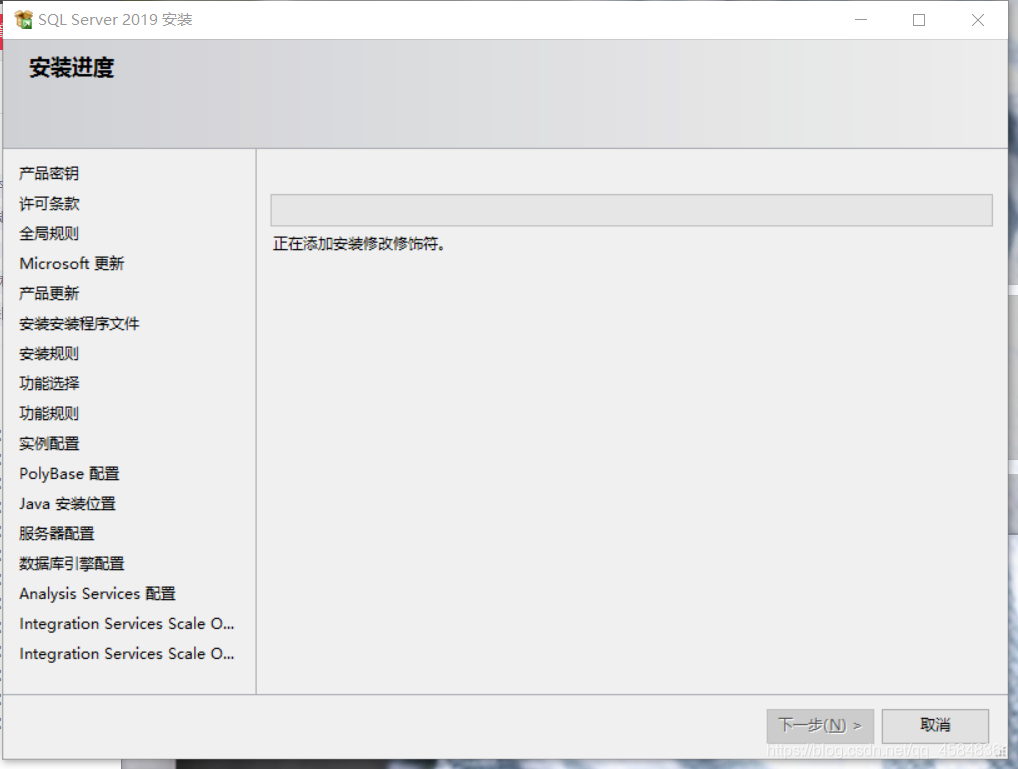
安装完成,点击【关闭】
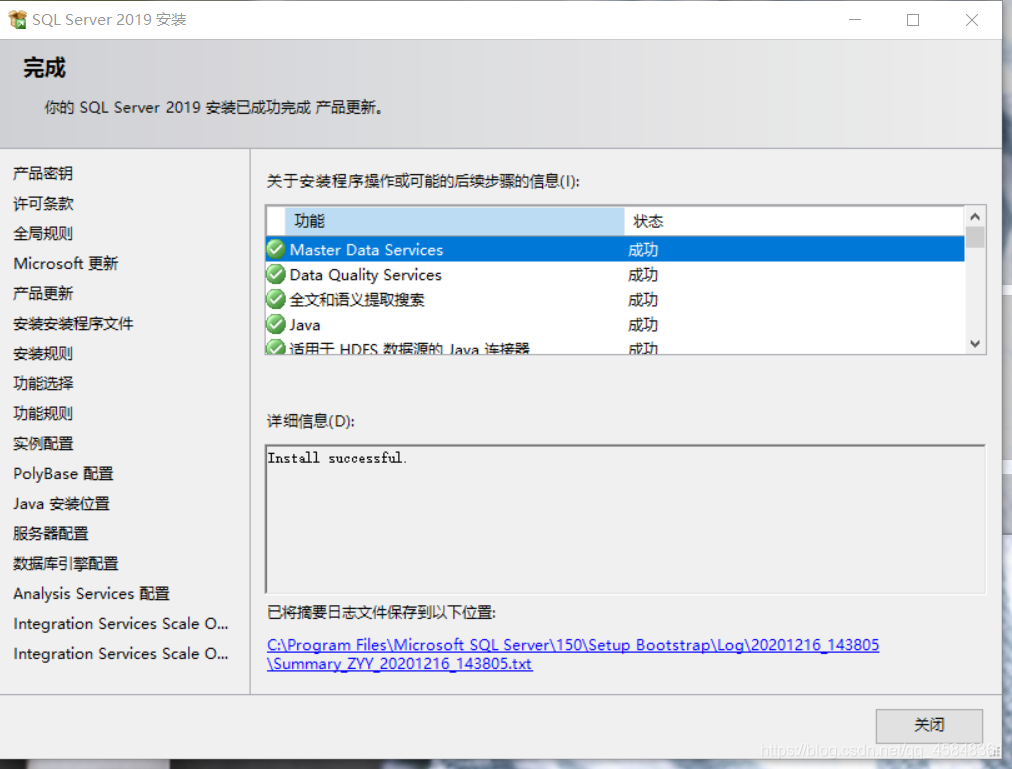
5,回到解压后的【SQL Server 2019(64bit)】文件夹,鼠标右击【SSMS-Setup-CHS】选择【以管理员身份运行】。

6,更改安装位置(建议安装在除C盘以外的磁盘,(安装路径不能有中文)可直接将C改为D或其它磁盘),点击【安装】
安装完成,点击【关闭】
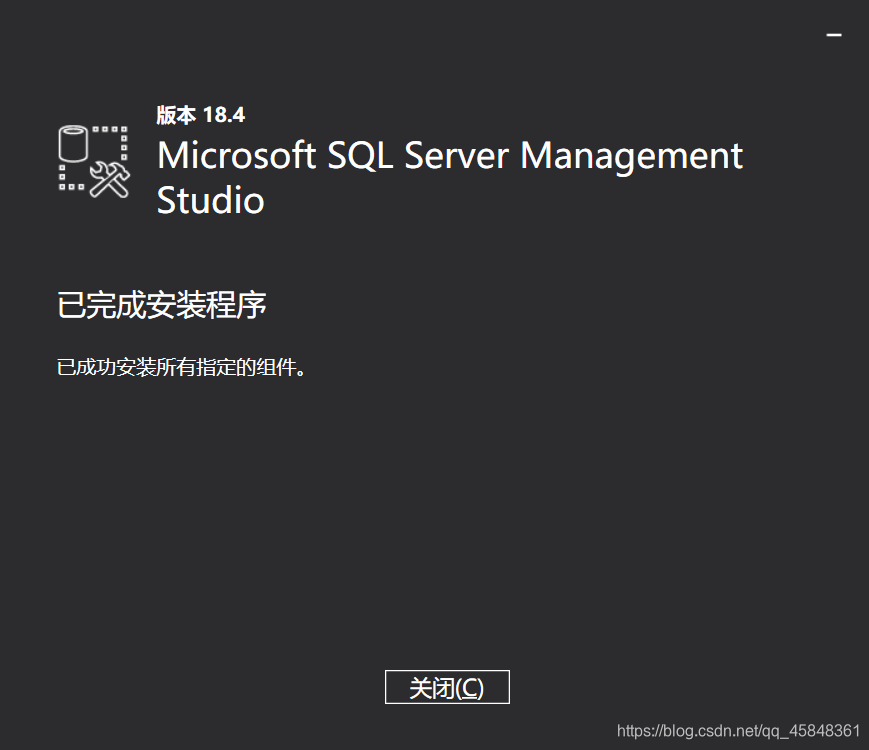
创建桌面快捷图标:在桌面左下角开始菜单,在【最近添加】→找到【Microsoft SQL Server Management Studio 18】图标并拖拽至桌面即可
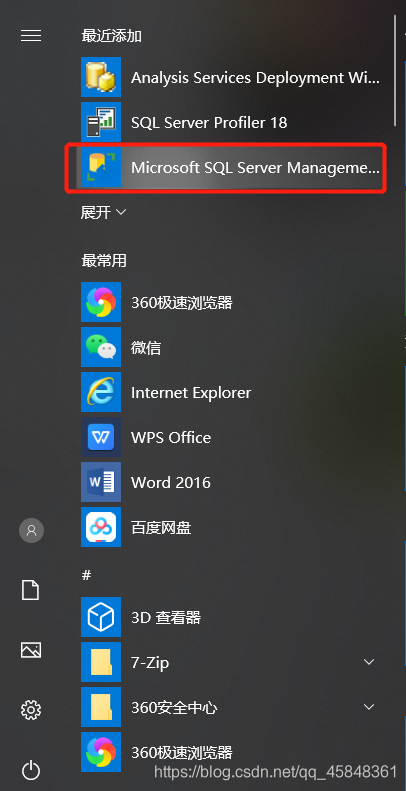
双击桌面【Microsoft SQL Server Management Studio 18】图标启动软件,完成安装